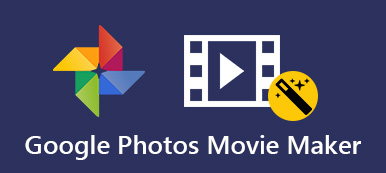遇到视频无法在 Google 幻灯片中加载的问题可能会令人沮丧。 无论是创建演示文稿还是协作项目,无法播放视频都会阻碍有效的沟通。 在本指南中,我们将探讨视频无法在 Google 幻灯片中加载的常见原因。 此外,我们将提供合适的解决方案以确保无缝的多媒体体验。 从故障排除步骤到优化视频格式,我们将为您提供克服这些挑战的知识。 然后,您可以轻松地将引人入胜的视频内容集成到 Google 幻灯片上的演示文稿中。 让我们来了解一下其中的复杂性 视频无法加载 Google 幻灯片 更流畅的演示体验的问题。
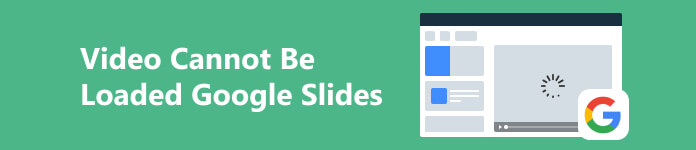
第1部分. [已解决] 视频无法在Google Slides上加载
1.修复无法上传的损坏视频
Apeaksoft 视频修复器 是一款专业的视频修复软件,能够修复无法上传到 Google 幻灯片的扭曲、损坏、损坏、断断续续和黑屏视频。 该软件的一个显着特点是其令人印象深刻的成功率。 通过大量测试,该软件证明了其能够有效修复所有经过评估的损坏视频。 此外,该软件还扩展了对各种设备捕获的视频的支持。 其中包括相机、无人机、智能手机、GoPro 等。 此外,它还可以处理 4K 和 8K 视频。 下面了解如何使用这个令人印象深刻的工具修复 Google 幻灯片插入视频不起作用的问题。
 主要特性
主要特性- 它很容易使用。 流程简化; 将有问题的视频添加到软件中,软件将自动启动修复。
- 从存储设备(包括硬盘、闪存驱动器和存储卡)恢复损坏的视频。
- Apeaksoft Video Fixer 可以修复任何来源的无法播放的视频,包括恢复丢失的文件、传输/共享的文件等。
安装损坏的视频修复程序
找到此步骤下的“免费下载”按钮并单击它。 这是获取视频修复程序安装程序的关键。 之后,将出现提示并确保您遵循其所有说明以成功安装。
查找并导入视频
接下来,点击 + 软件左侧面板上的图标可启动您的文件夹。 找到损坏的视频并将其添加到工具中。 然后,在右侧面板上对示例视频执行相同的过程。 或者,您可以拖放视频以加快导入速度。

开始修复损坏的视频
一切完成后,验证两个视频的详细信息以查看它们是否匹配。 如果是这样,您可以单击“修复”按钮开始修复损坏的视频。

查看 Google Slide 的固定视频
恢复过程完成后,移动到软件的预览窗口并找到固定的视频。 在完全保存之前,您可以根据自己的喜好进行播放。

保存视频并将其添加到 Google 幻灯片
最后,将恢复的视频保存在计算机上并打开 Google 幻灯片。 然后,将视频添加到您选择的幻灯片中,而无需经历任何加载时间。
2. 检查兼容的视频格式
Google 幻灯片支持不同的视频格式,但存在一定的兼容性限制。 虽然该平台允许上传多种格式的视频,但播放仅限于支持的格式。 Google 幻灯片上兼容的视频格式包括 WebM、3GPP、AVI、FLV、MTS、MPEG4、MPEG-PS、MOV 和 WMV。 如果您的视频不受支持,一个简单的解决方案是在重新上传之前将其转换为兼容的格式。 虽然 Google 幻灯片支持上传不同分辨率的视频,但播放的最大分辨率为 1920x1080 像素。 因此,超过此分辨率的视频可能会遇到平台内的播放限制。
3.重启你的电脑
如果您遇到无法播放视频错误 150 Google 幻灯片问题,快速补救措施是重新启动计算机。 重新启动有助于刷新系统资源,并可能解决任何临时视频播放故障。 这个简单的操作通常可以解决可能妨碍在 Google 幻灯片中加载视频的连接或软件冲突。 重新启动后,重新访问您的演示文稿以检查问题是否仍然存在。 如果问题仍然存在,可能需要进一步进行故障排除或检查 Google 幻灯片支持资源。
4.清除Chrome浏览器缓存
清除 Chrome 浏览器缓存是解决各种问题的简单解决方案,包括性能缓慢、显示错误或视频播放问题。 缓存存储来自网站的临时数据,随着时间的推移,它会累积并导致文件损坏或内容过时等问题。 要清除 Chrome 中的缓存,请遵循以下简单指南:
启动 Google Chrome 浏览器并点击右上角的三个点符号以查看菜单。 选择 个人设置 按钮并选择 隐私和安全.
接下来,点击 清除浏览数据。 选择时间范围或选择 所有时间 清除所有缓存数据。
检查缓存的图像、文件以及您要删除的任何其他数据。 最后,点击 清除日期 完成该过程。

第 2 部分:Google 幻灯片视频的不同提示
在 Google 幻灯片中有效合并视频可以增强演示效果,添加动态元素来吸引观众。 然而,确保无缝视频体验需要关注细节。 为此,我们介绍了一些技巧,您可以遵循这些技巧来克服 Google 幻灯片中的上传限制。 让我们探讨这些基本技巧,以确保您的 Google 幻灯片视频给观众留下持久的印象。
- • 确保您的视频采用Google 幻灯片支持的格式(例如MP4 或MOV),以防止出现播放问题。
- • 压缩大型视频文件以满足Google 幻灯片的上传限制,确保更流畅的加载和播放。
- • 稳定的互联网连接至关重要。 缓慢的链接可能会导致缓冲并阻碍视频播放。
- • 调整共享设置以确保观众有权观看演示文稿中的视频。
- • 使用与Google 幻灯片兼容的浏览器以获得最佳性能。 Chrome 往往会提供最佳体验。
- • 考虑使用外部视频托管平台(例如YouTube 或Google Drive)并嵌入链接以无缝集成到您的幻灯片中。
- • 调整 Google 幻灯片中的播放设置以控制视频的开始和停止时间,确保与演示文稿同步。
- • 定期更新您的浏览器和Google Slides 以获取最新功能和改进,最大限度地减少潜在问题。
第 3 部分:有关在 Google 幻灯片上插入视频的常见问题解答
视频可以在 Google 幻灯片中自动播放吗?
不,Google 幻灯片不支持嵌入视频的自动播放。 演示期间必须手动启动视频。
在 Google 幻灯片上格式化视频需要多长时间?
在 Google 幻灯片中格式化视频所需的时间因视频长度、文件大小和互联网连接等因素而异。 一般来说,格式化过程很快,但较大的视频可能需要更长的时间来上传和处理。
您可以将 YouTube 视频插入 Google 幻灯片吗?
是的,您可以轻松地将 YouTube 视频插入 Google 幻灯片。 使用 插页 菜单中选择 视频,然后选择 通过URL。 粘贴 YouTube 视频 URL,该视频将嵌入到您的演示文稿中。
如何在 Google 幻灯片中循环播放视频?
Google 幻灯片没有原生的视频循环功能。 要创建循环效果,您可以复制视频幻灯片并将其设置为自动过渡到原始视频幻灯片,从而产生连续播放的错觉。
我们可以在带有嵌入视频的 Google 幻灯片上进行协作吗?
是的,Google 幻灯片允许协作编辑。 但是,请记住,协作者需要获得访问和查看嵌入视频的权限。 确保正确的共享设置以避免协作期间出现播放问题。
结论
在 Google 幻灯片中遇到视频加载问题的挫败感可能会严重阻碍有效的演示。 幸运的是,这篇文章揭示了可行的解决方案,特别是先进的 Apeaksoft Video Fixer 工具,使用户能够无缝克服这些障碍。 此外,您可以通过了解和解决上传限制来增强您的 Google 幻灯片体验。 该综合指南提供了实用技巧,并强调了故障排除对于使演示过程更加顺利的重要性。 有了这些见解,您就可以自信地应对视频加载挑战。 也就是说,知道 如何在 Google 幻灯片中播放视频 确保您的视频内容无缝集成到演示文稿中,以提供更加精美和专业的交付。



 iPhone数据恢复
iPhone数据恢复 iOS系统恢复
iOS系统恢复 iOS数据备份和还原
iOS数据备份和还原 iOS录屏大师
iOS录屏大师 MobieTrans
MobieTrans iPhone转移
iPhone转移 iPhone橡皮擦
iPhone橡皮擦 WhatsApp转移
WhatsApp转移 iOS解锁
iOS解锁 免费HEIC转换器
免费HEIC转换器 iPhone 位置转换器
iPhone 位置转换器 Android数据恢复
Android数据恢复 损坏Android数据提取
损坏Android数据提取 Android数据备份和还原
Android数据备份和还原 手机转移
手机转移 数据恢复工具
数据恢复工具 蓝光播放器
蓝光播放器 Mac清洁卫士
Mac清洁卫士 DVD刻录
DVD刻录 PDF 转换
PDF 转换 Windows密码重置
Windows密码重置 手机镜
手机镜 视频转换器旗舰版
视频转换器旗舰版 视频编辑
视频编辑 屏幕录影大师
屏幕录影大师 PPT到视频转换器
PPT到视频转换器 幻灯片制作
幻灯片制作 免费视频转换器
免费视频转换器 免费屏幕录像机
免费屏幕录像机 免费HEIC转换器
免费HEIC转换器 免费视频压缩器
免费视频压缩器 免费的PDF压缩器
免费的PDF压缩器 免费音频转换器
免费音频转换器 免费录音机
免费录音机 免费视频木工
免费视频木工 免费图像压缩器
免费图像压缩器 免费背景橡皮擦
免费背景橡皮擦 免费图像升频器
免费图像升频器 免费水印去除剂
免费水印去除剂 iPhone屏幕锁
iPhone屏幕锁 拼图魔方
拼图魔方